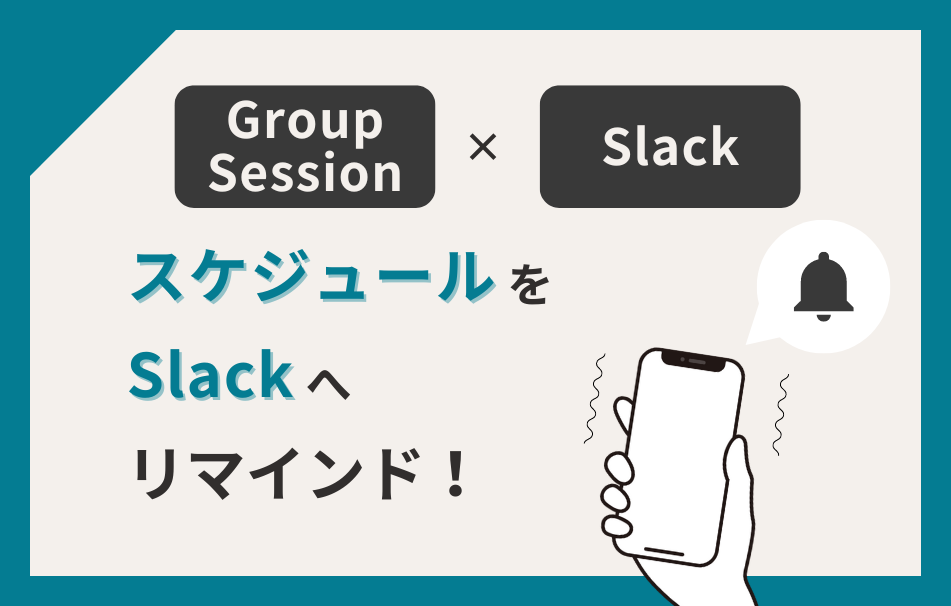【Windows】アプリごとに音量を設定する方法をご紹介!
ITツール紹介
2024.05.27

リモート会議やオンラインセミナーも当たり前になっている現代、
「システム音が大きいのに会議の音声は小さい」
「会議中はシステム通知などの音声が鳴らないようにしたい」
といった経験をしたことは無いでしょうか。
本稿ではWindowsでアプリケーション毎に音量を設定する方法をご説明します。
アプリケーション毎に音量設定を行う手順
-
画面下部の検索ボックスに「con」や「コント」などと入力し、コントロールパネルを開きます。
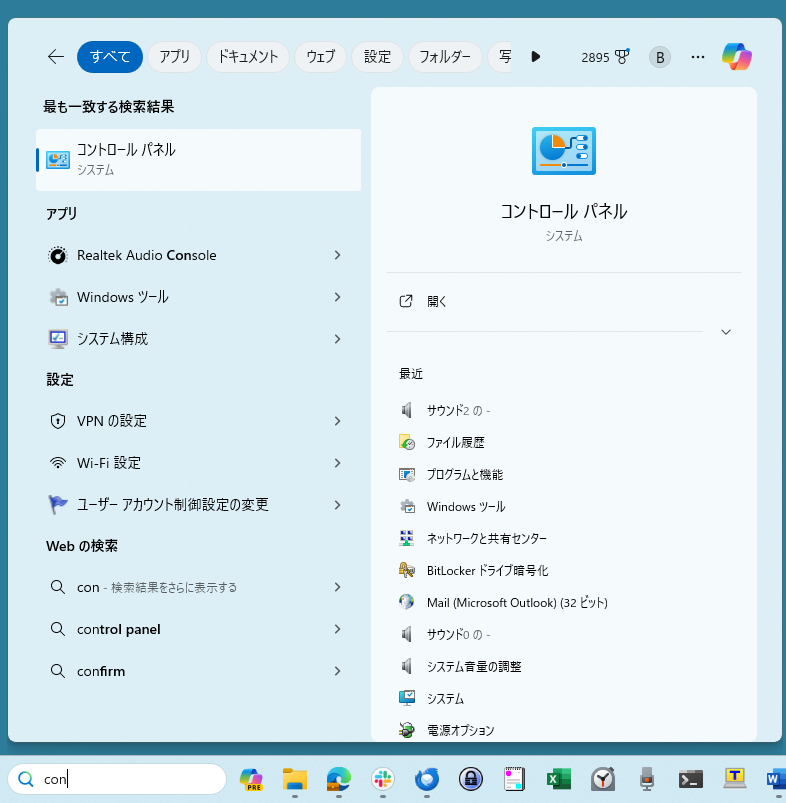
-
コントロールパネルから「ハードウェアとサウンド」→「システム音量の調整」と選択していきます。
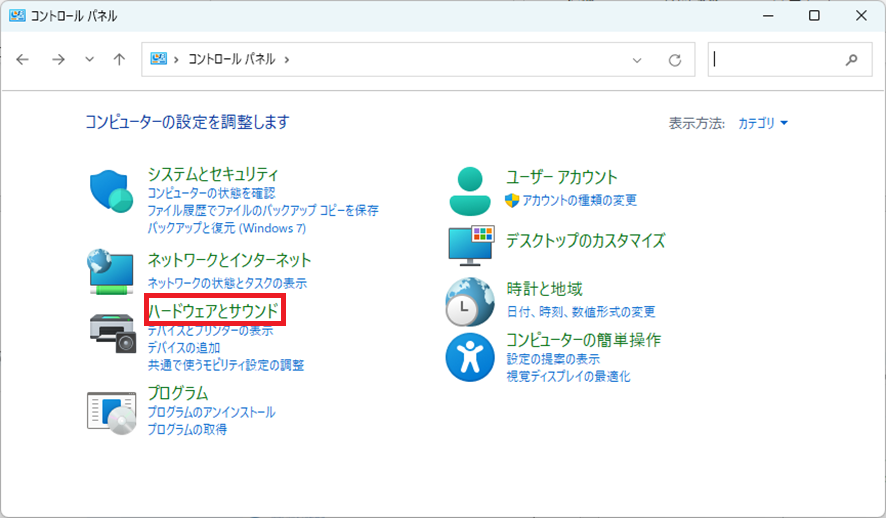
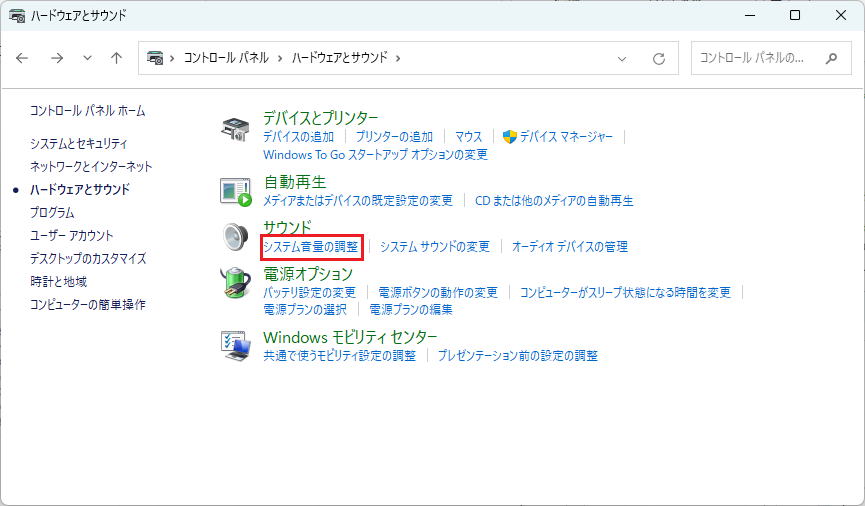
コントロールパネルが上記のようになっていない場合は右上の「表示方法」から「カテゴリ」を選択してください。
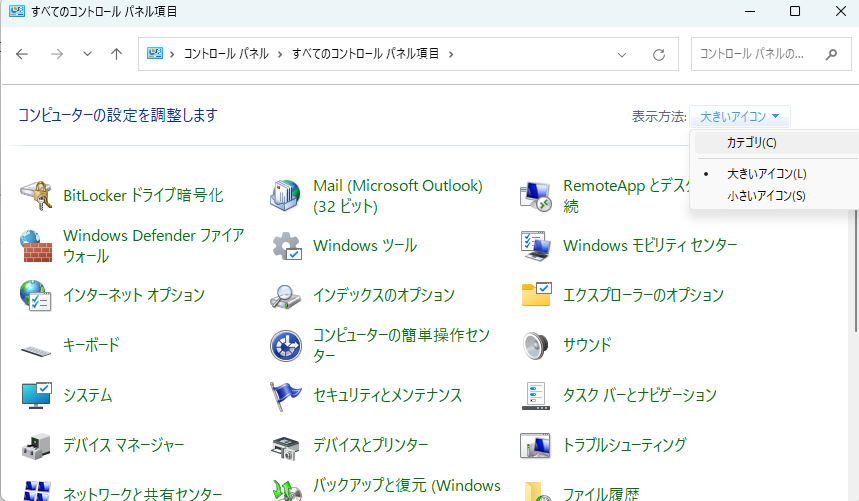
-
「音量ミキサー」というウィンドウが出現し、音声を発するアプリが一覧表示されます。(画像は一例です)
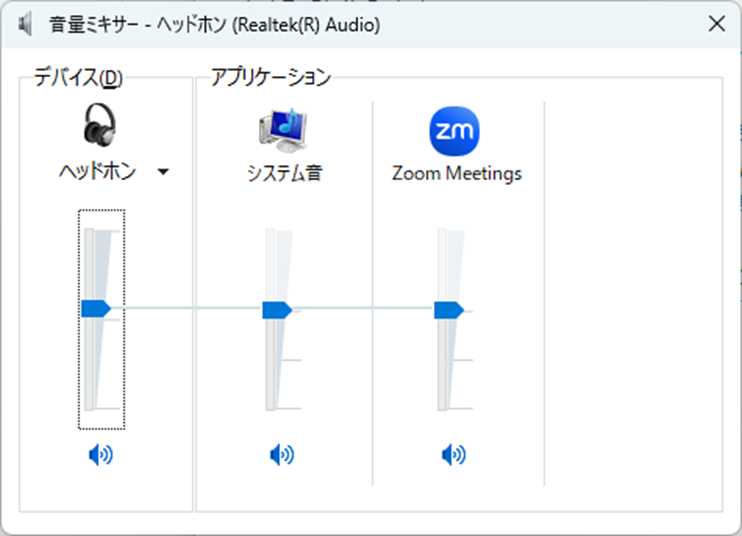
-
左のデバイスの設定を上限として、アプリケーションごとに音量設定を行えます。
例えば、「会議中なのでシステム通知は消音とし、Zoomの音声は普段より大きめに」といったことも可能です。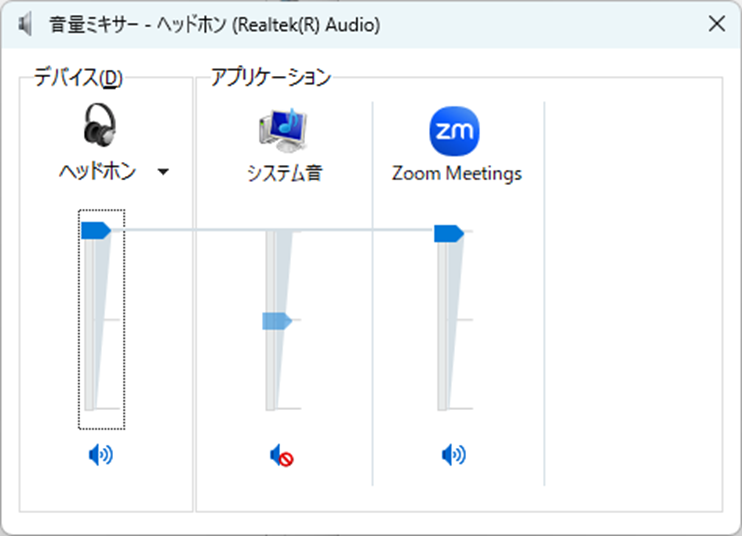
最後に
いかがでしたでしょうか?
今回は、Windowsでアプリケーション毎に音量を設定する方法についてご紹介しました。
ツールのインストールも不要で、端末のコントロールパネルから手軽に設定することができますので、是非設定してみてください。